Comment arrêter la synchronisation des fichiers Google Docs sur votre ordinateur
Google Docs est une excellente alternative à Microsoft Word pour de nombreux utilisateurs. Sa présence sur le Web le rend accessible à partir de presque n'importe quel ordinateur ou appareil, ce qui vous permet de travailler facilement sur quelque chose même si vous êtes sur une autre machine.
Mais cette accessibilité nécessite Internet, et vous pouvez parfois vous retrouver dans des situations où vous n'êtes pas connecté. Par conséquent, Google Documents possède une fonctionnalité hors ligne qui synchronise automatiquement vos fichiers avec votre ordinateur afin que vous puissiez les modifier lorsque vous n'êtes pas en ligne. Mais si vous êtes sur un ordinateur où une personne indésirable pourrait avoir accès à vos fichiers, notre guide ci-dessous vous montrera comment désactiver ce paramètre de synchronisation hors ligne dans Google Documents.
Comment désactiver la synchronisation hors connexion dans Google Docs
Les étapes ci-dessous vont désactiver une option qui synchronise tous vos fichiers Google Drive avec votre ordinateur local afin que vous puissiez y accéder même lorsque l'ordinateur n'est pas connecté à Internet. Il s'agit d'une bonne option à désactiver si vous êtes sur un ordinateur public ou partagé et que vous vous inquiétez des autres qui pourraient alors avoir accès à vos fichiers.
Étape 1: accédez à votre Google Drive à l'adresse https://drive.google.com/drive/my-drive.
Étape 2: cliquez sur l'icône arrière en haut à droite de la fenêtre.

Étape 3: cliquez sur l'option Paramètres .
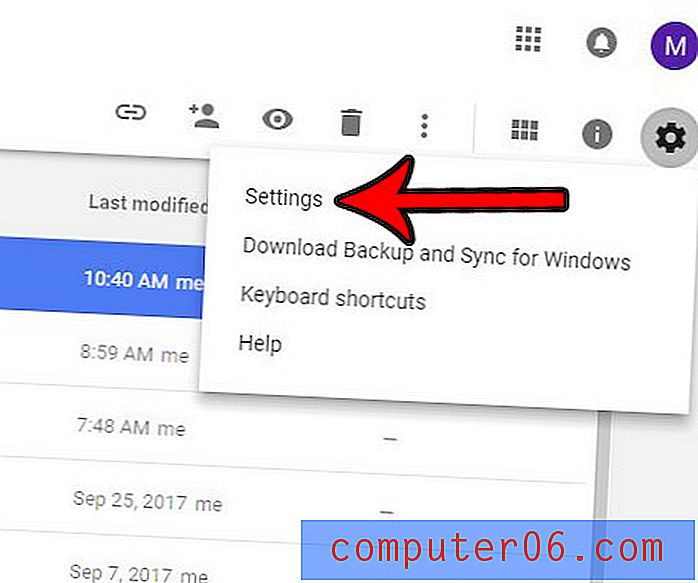
Étape 4: décochez la case à droite de Hors ligne . Notez que la suppression des documents hors connexion existants de votre ordinateur peut prendre quelques secondes. Une fois ce processus terminé, cliquez sur le bouton Terminé.
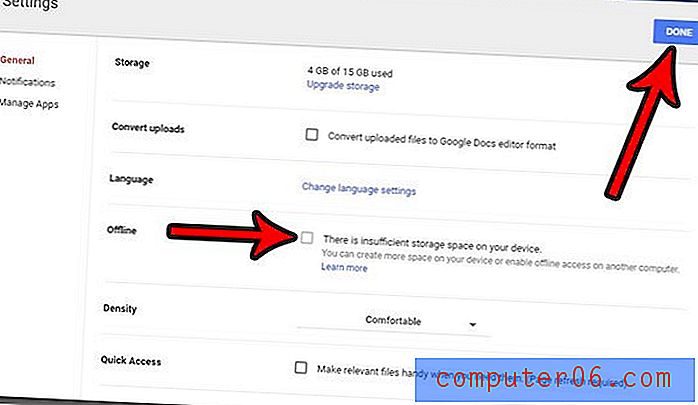
Devez-vous ajouter un en-tête à votre document pour pouvoir inclure un nom d'auteur ou un titre de document en haut de chaque page? Découvrez comment ajouter un en-tête dans Google Documents et créer une zone de la page qui sera cohérente pour chaque page de votre document.



